HDMI–DisplayPort (DP) -sovittimen muuntotiedot
Résumé: Älä ratkaise HDMI–DisplayPort-sovittimien kuvaongelmia. Lue lisätietoja aktiivisista ja passiivisista vaihtoehdoista, joilla varmistetaan yhteensopivuus Dell-tietokoneiden kanssa.
Instructions
HDMI:n muuntaminen DisplayPortiksi
Dell-tietokoneiden HDMI–DisplayPort (DP) -sovittimien tai päinvastaisten sovittimien käytössä on ilmennyt sekaannusta. Muunnossovittimia voidaan käyttää kahdenlaisia, ensimmäinen on aktiivinen sovitin ja toinen passiivinen sovitintyyppi. Useimmissa sovittimissa on vain yksisuuntainen signaali.
Mitä eroa on passiivisella ja aktiivisella DisplayPort-muuntimella?
Kun muunnat videota DisplayPortia tai Mini DisplayPort -liitäntää käyttävästä lähteestä DVI- tai HDMI-muotoon (kuten Tietokoneesta näyttöön). Harkitse eroa passiivisten ja aktiivisten sovittimien välillä.
Jos lähde tukee kaksitilaista DisplayPort-porttia (tunnetaan myös nimellä DP++), voit käyttää passiivista sovitinta, koska lähde voi suorittaa muunnoksen. Jos lähde ei tue DP++: ta, sinun on käytettävä aktiivista muunninta, joka sisältää muita siruja muuntamisen suorittamiseksi.
Thunderbolt-portit tukevat DP++:aa natiivisti. Jos haluat käyttää useita näyttöjä samasta tietokoneesta, katso alla oleva Active Adapters -osa.
- Aktiivinen sovitin:
Aktiiviset sovittimet käyttävät lisäsiruja muunnoksen tekemiseen sovittimen sisällä riippumatta siitä, tukeeko lähde DP++: ta. Tämä tarkoittaa, että aktiiviset sovittimet ovat kalliimpia kuin passiiviset sovittimet.
Jos haluat käyttää useita näyttöjä saman tietokoneen kanssa. Käytä aktiivista sovitinta, koska jotkin näytönohjaimet eivät voi käyttää enimmäismäärää näyttöjä käytettäessä DP++:aa. Tämä pätee erityisesti, jos tietokoneessa on useampi kuin yksi DisplayPort- tai Mini DisplayPort -liitäntä. Tarkista näytönohjaimen valmistajalta, minkä tyyppistä sovitinta tarvitset suoritettavaan asennukseen (kuvat 1 ja 2).

(Kuvio 1)
(Kuvio 2)
- Passiivinen sovitin:
Passiiviset sovittimet ovat halvempia, koska niissä ei tarvitse olla lisäsiruja (kuva 3). Voit tarkistaa, voitko käyttää passiivista sovitinta, tarkistamalla, onko DisplayPort- tai Mini DisplayPort -lähteen yläpuolella DP++-symboli. Symboli on D, jonka sisällä on P ja kaksi + merkkiä vasemmalla ja toinen päällekkäin (kuva 4).

(Kuvio 3)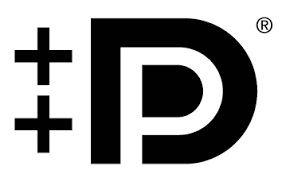
Kuva 4
Lisätietoja
Lisätietoja HDMI:stä ja DisplayPortista on seuraavissa linkeissä:
